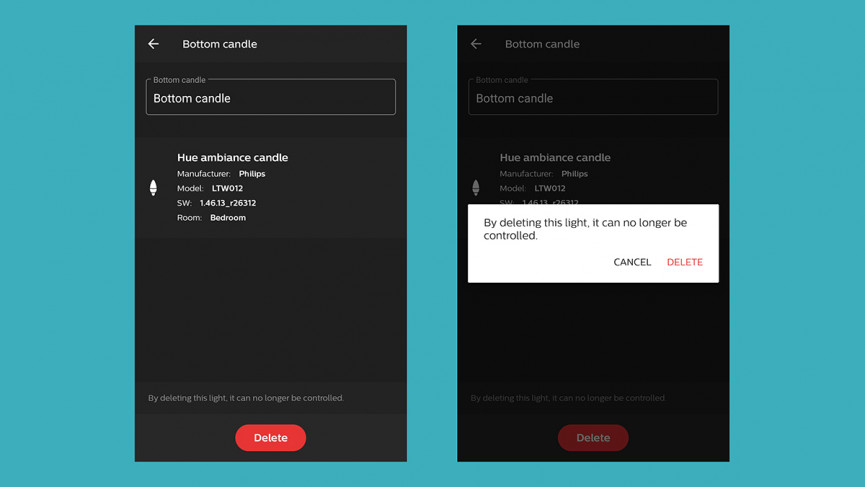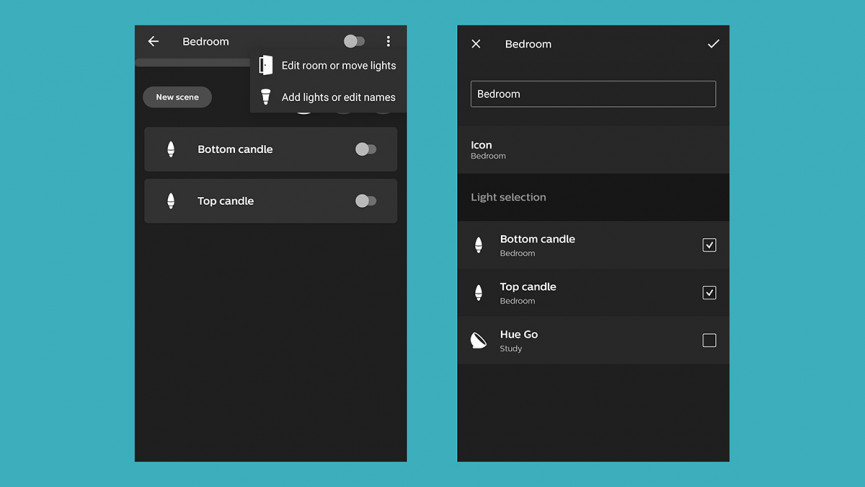Kuidas lähtestada Philips Hue’i pirnid ja Bridge
Ja kuidas Hue võrku ümber konfigureerida
Kuigi Philips Hue nutikad tuled on ühed kõige töökindlamad ja intuitiivsemad, mida meil on olnud rõõm kasutada, võib juhtuda, et peate need lähtestama.
Võib-olla on targa kodu ketis midagi valesti, võib-olla soovite oma Hue-süsteemi sõbrale kinkida – või soovite lihtsalt oma targa kodu seadistamist nullist uuesti alustada.
Olenemata sellest, kas teil on tavaline Philips Hue'i pirn või sildlamp või Philips Hue'i Bluetoothi pirn, on hea uudis see, et Philips Hue'i nutikate pirnide lähtestamine on lihtne ja see ei tohiks võtta kaua aega.
Ükskõik, kas lähtestate ühte pirni või tervet süsteemi, toimige järgmiselt.
Lisateave Philips Hue'i kohta
- Lisateave: kuidas ühendada ja seadistada Philips Hue
- Tehke rohkem: Philips Hue'i sünkroonimise selgitus
- Minge edasi: parimad Philips Hue'i rakendused
Lähtestage Philips Hue pirn
Kui teil on tegemist ühe Philips Hue pirni või eraldiseisva lambiga ja soovite selle iseseisvalt lähtestada, peate läbima Androidi või iOS-i jaoks mõeldud rakenduse Hue – nii on tõenäoliselt ka pirni seadistamine esimene koht.
Puudutage rakenduse põhiekraanil valikut Seaded (paremas alanurgas) ja valige Lights.
Puudutage valgust, mille soovite lähtestada, ja seejärel puudutage Kustuta. Seade ununeb rakenduse poolt ja on valmis uuesti lisamiseks või täiesti erinevas süsteemis kasutamiseks.
Kui te Hue Bridge'i ja Hue rakendust ei kasuta, kontrollige kasutatavas rakenduses. Näiteks saab Hue pirne eemaldada Echo Plusilt või muudelt Zigbee toega Echo nutikõlaritelt ja lähtestada, puudutades Alexa rakenduses valikut Seadmed; valige ruumirühm, seejärel pirn, seejärel seadete hammasratas (paremas ülanurgas), seejärel prügikasti ikoon (taas üleval paremal).
Lambid saab lähtestada ka siis, kui teil on kodus ametlik Philipsi toonide hämarduslüliti . Kui kõnealune tuli on sisse lülitatud, hoidke dimmeri lülitit selle lähedal ja hoidke sisse- ja väljalülitusnuppe umbes 10 sekundit all. Kui tuli vilgub ja siis lõpetab vilkumise, lähtestatakse pirn.
Lähtestage Philips Hue Bridge
Põhjalikuma lähtestamise jaoks saate oma Hue Bridge'i tehaseseadetele taastada – see lähtestab korraga kõik teie süsteemi lambid ja pirnid. Seejärel tuleb Hue Bridge ja kõik tuled uuesti nullist üles seada, samamoodi nagu nende esmakordsel ostmisel.
Siin pole protsessil palju vaja: pöörake oma Hue Bridge ümber ja peaksite märkama nuppu Taasta tehaseseaded. Hoidke seda mõni sekund all ja kogu teie süsteem lähtestatakse; Sul on vaja kirjaklambrit või mõnda muud väikest õhukest eset, et torgata sildi kõrval asuvasse auku.
Oluline juhend: kuidas seadistada Hue ilma sillata
Pange tähele, et ametlikud Philips Hue'i tugidokumendid soovitavad süsteemi lähtestada ainult siis, kui klienditeeninduse nõustaja seda teile ütleb – see ei ole midagi kergekäelist. Olenevalt seadistusest peate võib-olla sisestama oma Hue pirnide seerianumbrid, et need pärast lähtestamist uuesti lisada.
Pidage meeles, et Hue Bridge'i lähtestamine tähendab, et kõik teie tuled ja tarvikud unustatakse võrku. Kaotate oma eelistused, heledad rühmitused, stseenid, rutiinid, vidinad ja nii edasi. See on tõesti viimane võimalus.
Seadistage oma Philips Hue võrk uuesti
Kui vähegi võimalik, on parem proovida vältida Philips Hue pirnide ja Philips Hue Bridge'i lähtestamist. Enne tulede süsteemist kustutamist või Hue Bridge'i tehase lähtestamise nupu käivitamist veenduge, et olete uurinud kõiki muid saadaolevaid tõrkeotsingu valikuid.
Kui soovite lihtsalt oma pirne ümber konfigureerida või näiteks erinevatesse ruumidesse määrata, saate seda hõlpsasti teha rakenduses Hue. Puudutage konkreetsesse ruumi, puudutage menüünuppu (kolm punkti, üleval paremal) ja saate lisada uusi tulesid või olemasolevaid ümber nimetada.
Valige Ruumi muutmine või Stseenide ja valguste ümberkorraldamine. Rakendus võimaldab teil valgustid ümber lülitada: pirne ja lampe saab praegusesse ruumi lisada või sealt eemaldada ning ka selle ümber nimetada. Kui olete oma Hue Go'i üleval (või alumisel) korrusel teisaldanud, saate Hue'i seadistust muuta ilma midagi lähtestamata.
Sama kehtib ka kolmandate osapoolte rakenduste ja platvormide kohta, kuigi võib-olla peate üksikasjade saamiseks kontrollima ametlikke tugidokumente. Kui olete lisanud Philips Hue'i näiteks Google'i koduvõrku, minge oma telefoni rakendusse Google Home – puudutage pirnini, seejärel puudutage hammasrattaikooni, et tühistada Hue'i tuled Google'i koduvõrguga.